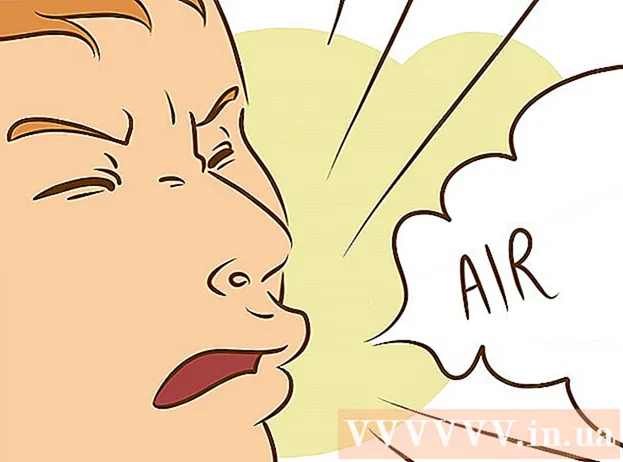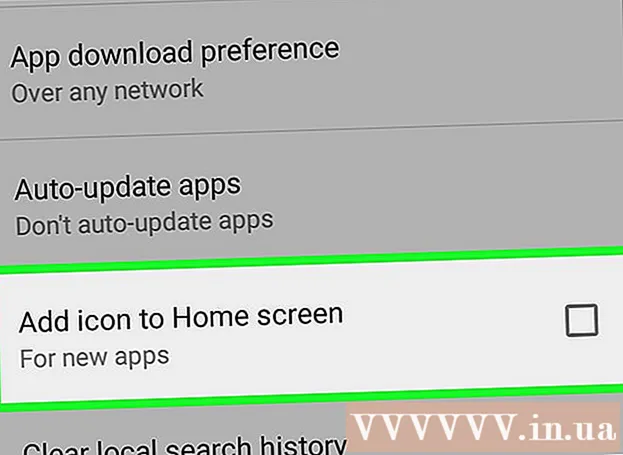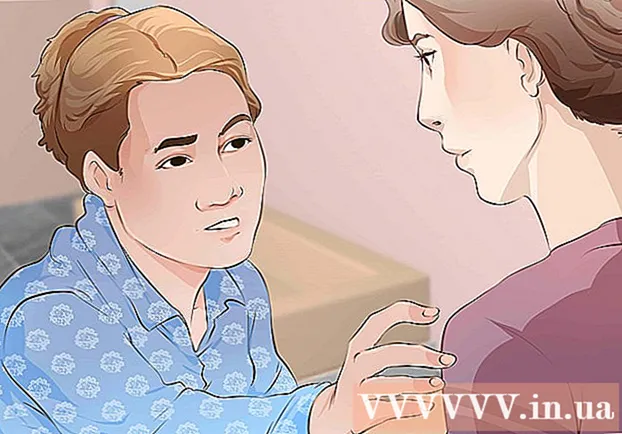Autor:
Frank Hunt
Fecha De Creación:
20 Marcha 2021
Fecha De Actualización:
1 Mes De Julio 2024

Contenido
- Al paso
- Parte 1 de 3: Permita Kodi en su televisor
- Parte 2 de 3: Instalación de la aplicación Downloader
- Parte 3 de 3: Instalar Kodi
- Consejos
- Advertencias
Este wikiHow te mostrará cómo instalar la aplicación de reproductor de medios Kodi en tu Amazon Fire Stick. Esto le permitirá utilizar la aplicación Kodi en su Amazon Fire TV. Para instalar Kodi en su Fire TV, debe permitir la instalación de aplicaciones de fuentes desconocidas, lo que puede aumentar el riesgo de descargar accidentalmente una aplicación maliciosa o no compatible.
Al paso
Parte 1 de 3: Permita Kodi en su televisor
 Enciende tu Fire TV. Esto debería cargar la pantalla de inicio de Amazon Fire TV.
Enciende tu Fire TV. Esto debería cargar la pantalla de inicio de Amazon Fire TV.  Desplazarse hasta Ajustes y selecciónelo. Son las cinco pestañas del lado derecho de la pantalla de inicio. Abre el menú de configuración.
Desplazarse hasta Ajustes y selecciónelo. Son las cinco pestañas del lado derecho de la pantalla de inicio. Abre el menú de configuración.  Desplazarse hasta Aplicaciones y selecciónelo. Esto abre el menú Aplicaciones.
Desplazarse hasta Aplicaciones y selecciónelo. Esto abre el menú Aplicaciones.  Seleccione Recopilar datos de uso de la aplicación. Esta es la mejor opción en ella. Aplicaciones-menú. Aparecerá una ventana emergente.
Seleccione Recopilar datos de uso de la aplicación. Esta es la mejor opción en ella. Aplicaciones-menú. Aparecerá una ventana emergente.  Seleccione Apagar si se le pide que lo haga.
Seleccione Apagar si se le pide que lo haga. Vuelve al menú de configuración. Para hacer esto, presione el botón "Atrás".
Vuelve al menú de configuración. Para hacer esto, presione el botón "Atrás".  Desplazarse hasta Dispositivo y selecciónelo. Eso Dispositivose abre el menú.
Desplazarse hasta Dispositivo y selecciónelo. Eso Dispositivose abre el menú.  Desplácese hacia abajo hasta Opciones de desarrollador y selecciónelo. Esto está en la parte superior Dispositivo-menú.
Desplácese hacia abajo hasta Opciones de desarrollador y selecciónelo. Esto está en la parte superior Dispositivo-menú.  Seleccione Depuración de ADB. Esto lo enciende.
Seleccione Depuración de ADB. Esto lo enciende. - Si usted EN debajo de esta opción, la depuración de ADB ya está habilitada.
 Desplácese hacia abajo y seleccione Aplicaciones de fuentes desconocidas. Esto abrirá una ventana emergente.
Desplácese hacia abajo y seleccione Aplicaciones de fuentes desconocidas. Esto abrirá una ventana emergente. - Si usted EN vea abajo Aplicaciones de fuentes desconocidas, no es necesario que lo encienda.
 Seleccione Encender. Le permite instalar aplicaciones que no son de Play Store, incluido Kodi.
Seleccione Encender. Le permite instalar aplicaciones que no son de Play Store, incluido Kodi.  Vuelve a la pantalla de inicio de Amazon. Presione el botón "Atrás" hasta llegar a la pantalla de inicio, o presione el botón "Inicio" si hay uno.
Vuelve a la pantalla de inicio de Amazon. Presione el botón "Atrás" hasta llegar a la pantalla de inicio, o presione el botón "Inicio" si hay uno.
Parte 2 de 3: Instalación de la aplicación Downloader
 Abrir búsqueda. Seleccione la pestaña "Buscar", que parece una lupa en la esquina superior izquierda de la pantalla. Aparecerá un cuadro de texto.
Abrir búsqueda. Seleccione la pestaña "Buscar", que parece una lupa en la esquina superior izquierda de la pantalla. Aparecerá un cuadro de texto.  Tipo descargador en busca. A medida que escribe, verá una lista cada vez más corta de sugerencias de aplicaciones debajo del teclado en pantalla.
Tipo descargador en busca. A medida que escribe, verá una lista cada vez más corta de sugerencias de aplicaciones debajo del teclado en pantalla.  Seleccione Descargador. Esta debería ser la única sugerencia de aplicación debajo del teclado. Esto buscará la aplicación Downloader en la tienda de aplicaciones.
Seleccione Descargador. Esta debería ser la única sugerencia de aplicación debajo del teclado. Esto buscará la aplicación Downloader en la tienda de aplicaciones.  Selecciona el Descargador aplicación. Este es un cuadro naranja con la palabra "Downloader" y una flecha grande. Al seleccionar esta aplicación, abre la página de la aplicación.
Selecciona el Descargador aplicación. Este es un cuadro naranja con la palabra "Downloader" y una flecha grande. Al seleccionar esta aplicación, abre la página de la aplicación.  Seleccione Recibir o Descargar. Está en el lado izquierdo de la pantalla, justo debajo de la descripción de la aplicación Downloader. Esto descargará la aplicación Downloader en tu Fire TV.
Seleccione Recibir o Descargar. Está en el lado izquierdo de la pantalla, justo debajo de la descripción de la aplicación Downloader. Esto descargará la aplicación Downloader en tu Fire TV.  Seleccione Abierto. Esta opción aparecerá después de que la aplicación Downloader haya terminado de instalarse; selecciónelo para abrir la aplicación Downloader, desde donde puede descargar la aplicación Kodi.
Seleccione Abierto. Esta opción aparecerá después de que la aplicación Downloader haya terminado de instalarse; selecciónelo para abrir la aplicación Downloader, desde donde puede descargar la aplicación Kodi.
Parte 3 de 3: Instalar Kodi
 Seleccione OK Cuando se le solicite. Esto cerrará el anuncio de nuevas funciones.
Seleccione OK Cuando se le solicite. Esto cerrará el anuncio de nuevas funciones.  Seleccione el cuadro de URL. Su cursor aparecerá automáticamente, así que presione el botón central en su control remoto para que aparezca el teclado en pantalla.
Seleccione el cuadro de URL. Su cursor aparecerá automáticamente, así que presione el botón central en su control remoto para que aparezca el teclado en pantalla.  Ingrese la dirección de descarga de Kodi. Tipo kodi.tv en el cuadro URL y seleccione Ir. Esto lo llevará a la página web de Kodi.
Ingrese la dirección de descarga de Kodi. Tipo kodi.tv en el cuadro URL y seleccione Ir. Esto lo llevará a la página web de Kodi.  Seleccione OK Cuando se le solicite. Ahora puede interactuar con la página web.
Seleccione OK Cuando se le solicite. Ahora puede interactuar con la página web.  Desplácese hacia abajo hasta él Androide icono y selecciónelo. Esto se parece al letrero de Android.
Desplácese hacia abajo hasta él Androide icono y selecciónelo. Esto se parece al letrero de Android.  Desplácese hacia abajo y seleccione Androide. Este es de nuevo el letrero de Android, aunque esta vez es verde. Se abre la página de descarga de Kodi para Android.
Desplácese hacia abajo y seleccione Androide. Este es de nuevo el letrero de Android, aunque esta vez es verde. Se abre la página de descarga de Kodi para Android.  Desplácese hacia abajo y seleccione ARMV7A (32 BITS). Esto está bajo el título "Kodi v17.4 Krypton". Kodi comenzará a descargarse en tu Fire Stick.
Desplácese hacia abajo y seleccione ARMV7A (32 BITS). Esto está bajo el título "Kodi v17.4 Krypton". Kodi comenzará a descargarse en tu Fire Stick. - Si tiene el Amazon Fire TV bo más grande (en lugar del Fire Stick), seleccione el 64BIT versión.
 Seleccione INSTALAR EN PC. Está en la esquina inferior derecha de la pantalla. Esto instalará Kodi. Todo el proceso de instalación debería tomar solo unos segundos, después de lo cual puede abrir Kodi a través de ABIERTO en la parte inferior de la pantalla.
Seleccione INSTALAR EN PC. Está en la esquina inferior derecha de la pantalla. Esto instalará Kodi. Todo el proceso de instalación debería tomar solo unos segundos, después de lo cual puede abrir Kodi a través de ABIERTO en la parte inferior de la pantalla. - También puede presionar su control remoto en el ☰ cuando se le solicite que abra Kodi.
Consejos
- Si alguna vez necesita actualizar Kodi, puede hacerlo abriendo el sitio de Kodi en la aplicación Downloader y buscando la última versión para Android.
Advertencias
- Tenga cuidado al descargar aplicaciones de terceros una vez que habilite la opción Aplicaciones de fuentes desconocidas.